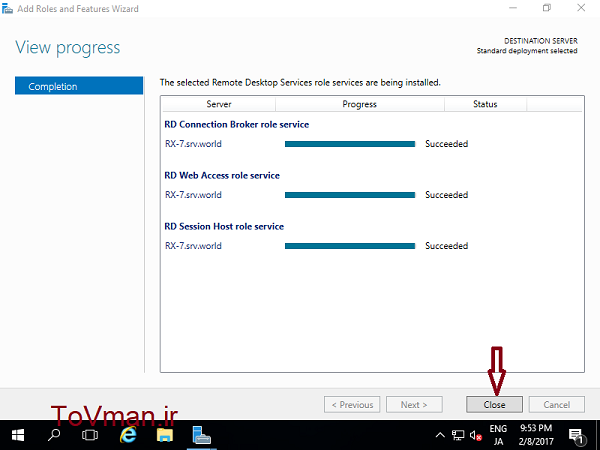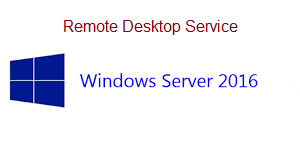
ریموت دسکتاپ کانکشن (Remote Desktop Connection) به شما اجازه می دهد تا از طریق کامپیوتر خود به کامپیوتر دیگر (در اینجا یک سرور) که در محل دیگری قرار دارد متصل شده و کنترل آن را به طور کامل در اختیار بگیرید. در ادامه مراحل نصب ریموت دسکتاپ را شرح می دهیم. توجه داشته باشید قبل از نصب ریموت دسکتاپ، سرویسIIS را نصب کنید.
۱- کامپیوتری که می خواهیم RDS (Remote Desktop Service) را بر روی آن نصب کنیم باید عضو دامین باشد.
۲- سرور منجیر را اجرا کرده و بر روی Add roles and features کلیک می کنیم.
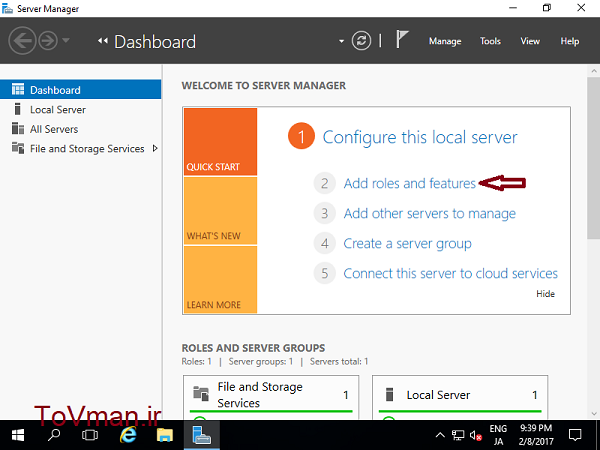
۳- در این پنجره فقط بر روی Next کلیک می کنیم.
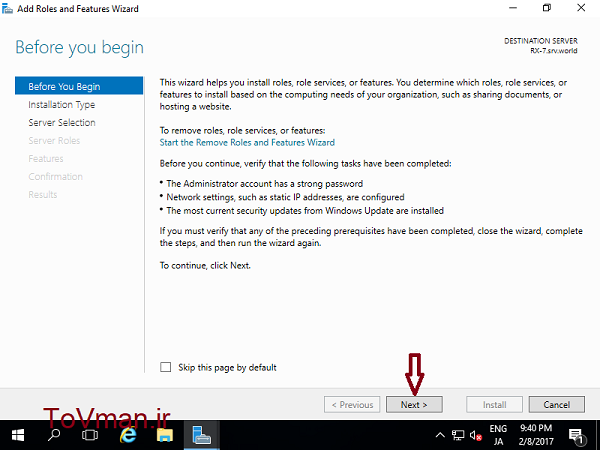
۴- در این پنجره گزینه دوم یعنی Remote Desktop Services installation را تیک زده و بر روی Next کلیک می کنیم.
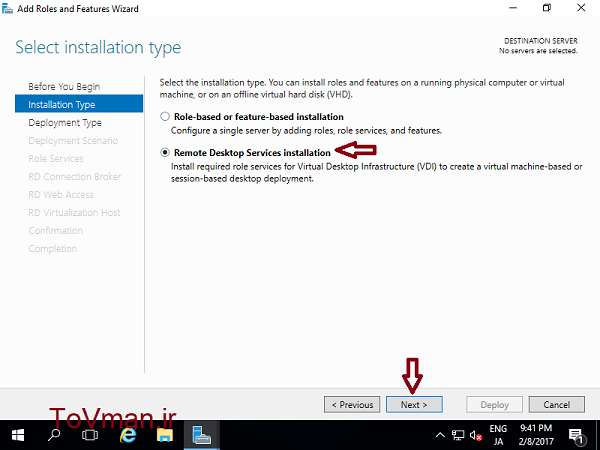
۵- در این پنجره، گزینه اول یعنی Standard deployment را تیک می زنیم و سپس بر روی Next کلیک می کنیم.
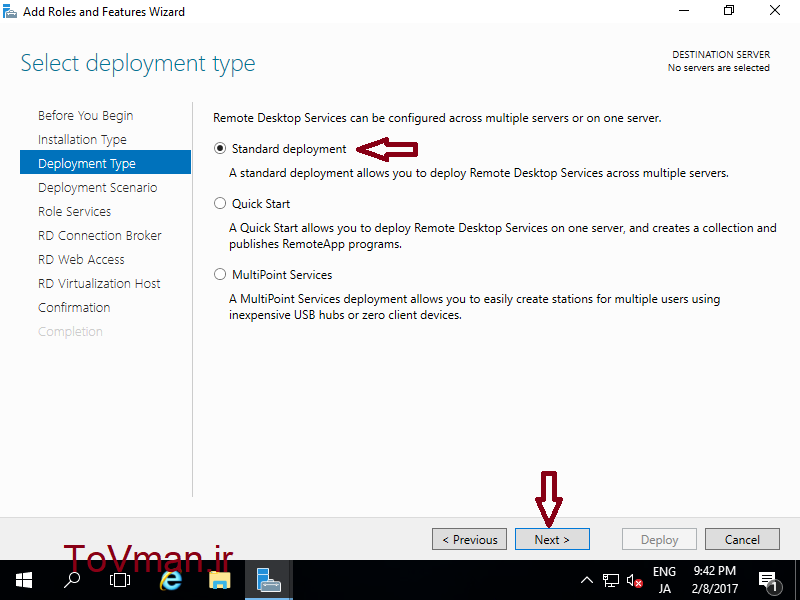
۶- در این قسمت گزینه دوم یعنی Session-based desktop deployment را تیک زده و بر روی Next کلیک می کنیم.
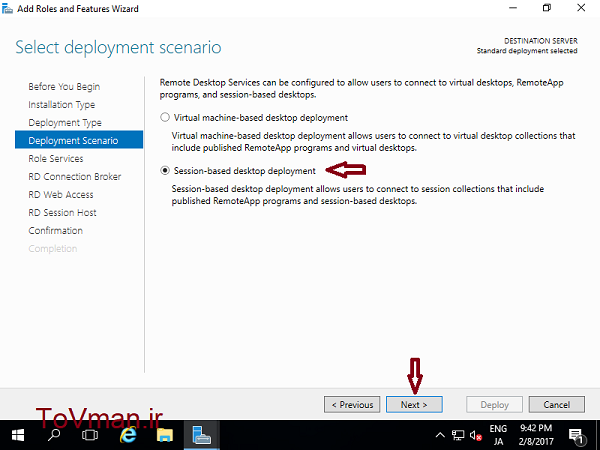
۷- در این پنجره فقط بر روی Next کلیک می کنیم.
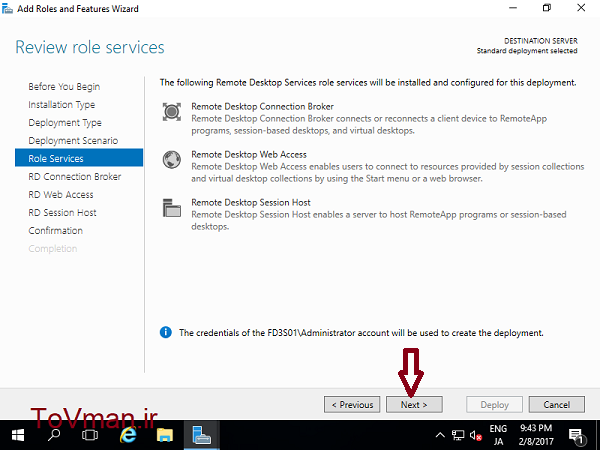
۸- در این پنجره نام و مشخصات domain مشخص شده که آن را انتخاب کرده و بر روی Next کلیک می کنیم.
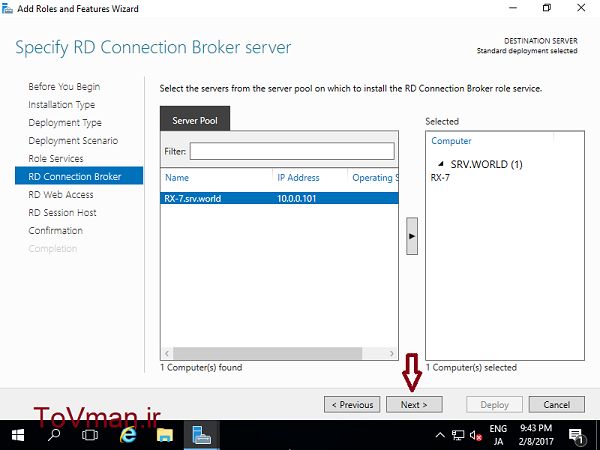
۹- در این پنجره هم بر روی Next کلیک می کنیم در صورتی که سرویس IIS را نصب نکرده ایم می توان تیک گزینه ی Install the RD Web Access role service on the RD Connection Broker Server را زد تا در ادامه این سرویس نصب شود.
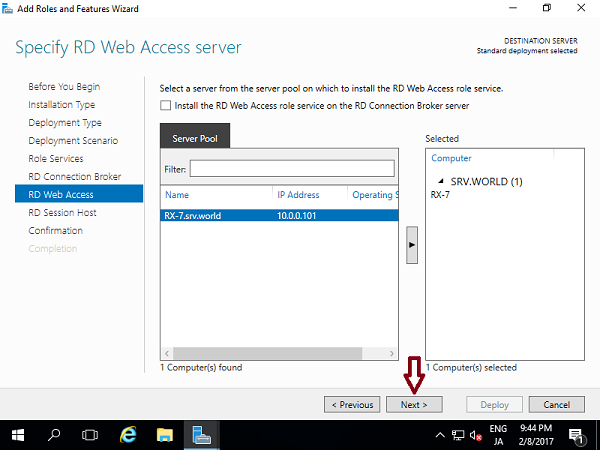
۱۰- در این پنجره هم همانند دو پنجره قبلی فقط بر روی Next کلیک می کنیم.
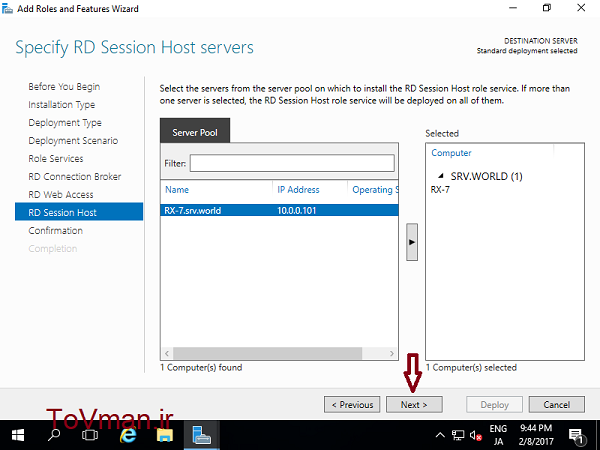
۱۱- در این قسمت گزینه Restart the destination server automatically if required در پایین صفحه را تیک زده و بر روی Deploy کلیک می کنیم.
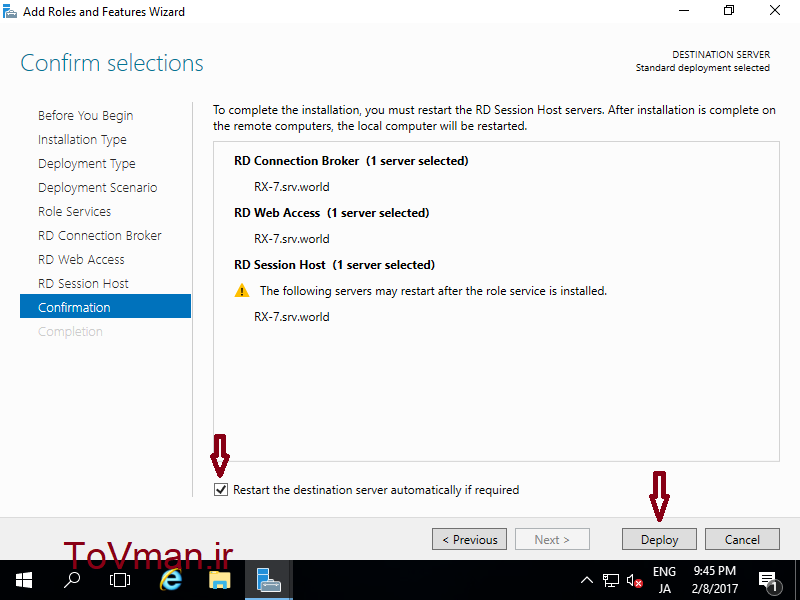
۱۲- در طول نصب چند بار سیستم ریستارت می شود و در پایان نصب بر روی Close کلیک می کنیم.